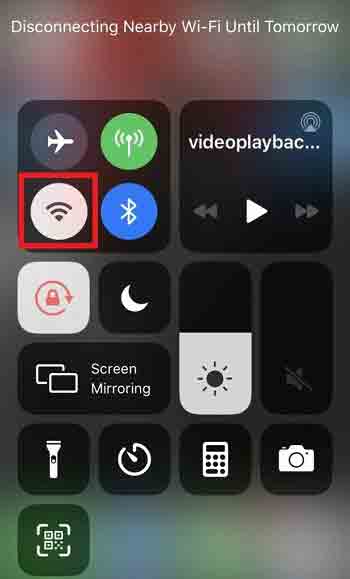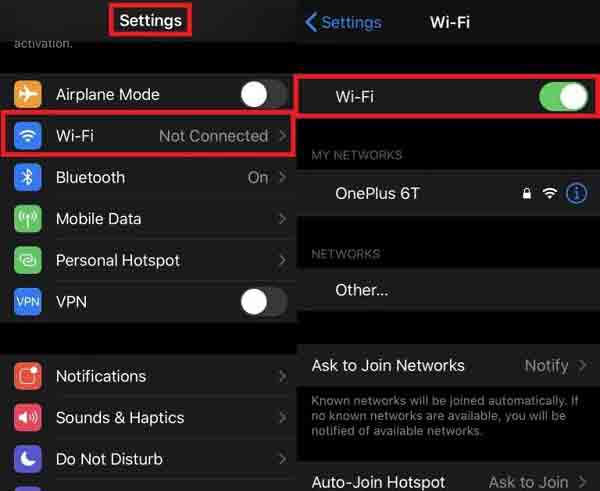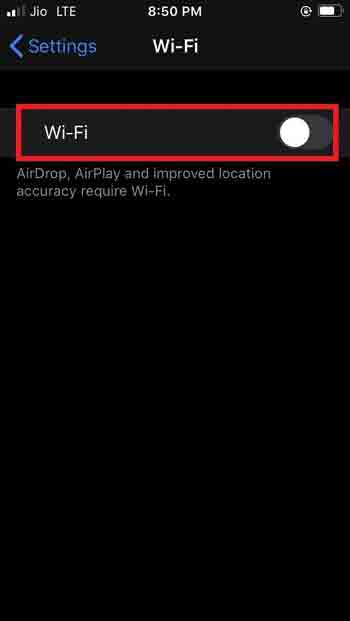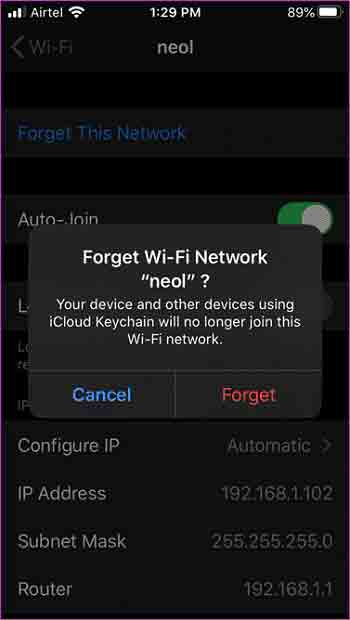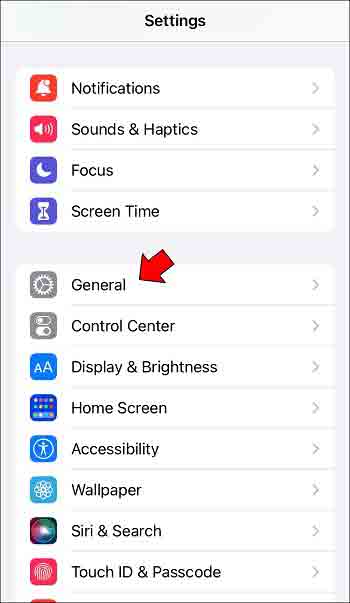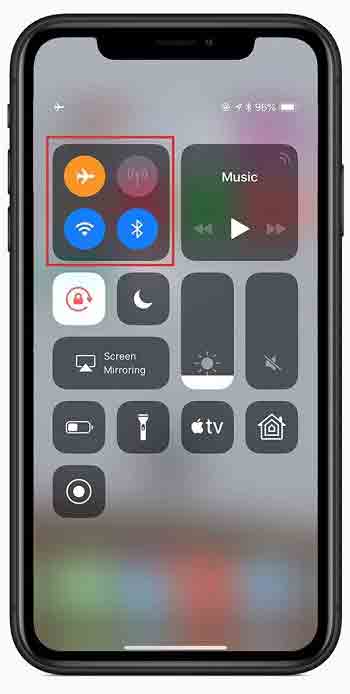لتشغيل Wi-Fi في هواتف iPhone ، يكفي سحب شاشة الهاتف وتشغيل الرمز الخاص به. يمكنك إيقاف تشغيله بنفس السهولة. في بعض الأحيان يتم تشغيل Wi-Fi تلقائيًا بسبب مشاكل. ❗ إذا لم يكن لديك استخدام لذلك. في هذه المقالة من Nooh Freestyle ، سنعلم 6 طرق لحل مشكلة التشغيل التلقائي لشبكة Wi-Fi لجهاز iPhone.
سبب تشغيل Apple iPhone Wi-Fi تلقائيًا
كيفية منع iOS Wi-Fi من التشغيل تلقائيًا
قد يتم تشغيل Wi-Fi على iPhone تلقائيًا. حتى لو قمت بإيقاف تشغيله بالفعل. هناك طرق مختلفة لحل هذه المشكلة. في هذه المقالة من Nooh Freestyle ، سنعلمك كيفية إصلاح مشكلة تشغيل Apple Wi-Fi تلقائيًا. تابعنا من خلال متابعة هذا المقال.
حل مشكلة تشغيل Wi-Fi تلقائيًا في iOS عن طريق إعادة تشغيل الهاتف
لإصلاح مشكلة تشغيل Wi-Fi تلقائيًا في iOS ، أعد تشغيل هاتفك مرة واحدة. يمكن حل بعض المشاكل بهذه الطريقة البسيطة.
ما سبب تشغيل Apple Wi-Fi تلقائيًا؟
من خلال التمرير لأعلى أو لأسفل على شاشة iPhone ، يمكنك الوصول إلى قسم Control center. في هذا القسم ، يمكنك إيقاف تشغيل Wi-Fi أو تشغيله. من خلال الضغط على أيقونة Wi-Fi ، يمكنك إدخال إعداداتها وإجراء التغييرات اللازمة. عند إيقاف تشغيل Wi-Fi ، فإنه يظل متوقفًا لمدة تصل إلى 24 ساعة. بعد ذلك يتم تشغيله مرة أخرى. سيتم عرض الرسالة "Disconnecting Nearby WiFi Until Tomorrow" لك.
الطريقة الأولى هي منع iPhone Wi-Fi من التشغيل تلقائيًا
لمنع Wi-Fi من التشغيل تلقائيًا ، انتقل إلى Settings. ثم اضغط على Wi-Fi. في هذا القسم ، يمكنك رؤية جميع شبكات Wi-Fis المحفوظة مسبقًا. يمكنك إيقاف تشغيل WiFi عن طريق إيقاف تشغيل علامة الاختيار أمام WiFi.
من خلال إيقاف تشغيله ، ستختفي جميع الخيارات الأخرى.
حل مشكلة تشغيل iPhone Wi-Fi تلقائيًا عن طريق إزالة الاتصال
لحل مشكلة تشغيل Wi-Fi تلقائيًا على iPhone ، يمكنك حذف معلومات الاتصال الحالية. المشكلة الوحيدة هي أنه يجب عليك إدخال معلومات الاتصال مرة أخرى لإعادة الاتصال. للقيام بذلك ، انتقل إلى Settings. ثم اضغط على Wi-Fi. انقر الآن على أيقونة i الزرقاء بجوار اسم الاتصال المطلوب. ثم اضغط على Forget This Network.
انقر فوق Forget مرة أخرى.
حل مشكلة تشغيل Apple Wi-Fi تلقائيًا عن طريق إعادة ضبط إعدادات الشبكة
لإصلاح التنشيط التلقائي لـ Apple Wi-Fi ، انتقل إلى Settings ثم General.
في نظام التشغيل iOS 14 والإصدارات الأقدم ، يجب عليك تحديد خيار Reset. ثم حدد Reset Network Settings. بالنسبة لنظام التشغيل iOS 15 والإصدارات الأحدث ، انتقل إلى Transfer or Reset > Reset > Reset Network Settings.
أدخل كلمة المرور. ثم انقر فوق "Reset" مرة أخرى.
حل مشكلة تشغيل Wi-Fi تلقائيًا على iPhone عن طريق تعطيل Auto-Join
انتقل إلى Settings لحل هذه المشكلة. ثم اضغط على Wi-Fi. انقر الآن على أيقونة i الزرقاء بجوار اسم الاتصال المطلوب. ثم قم بإلغاء تحديد Auto-Join.
إذا تلقيت أيضًا مطالبات بالاتصال للاتصالات التي لا تستخدمها بانتظام ، فيجب عليك تعطيل خيار Ask to Join Networks.
هذا الخيار متاح لأنظمة iOS 11 إلى 16. على أجهزة iPad التي تعمل بنظام تشغيل iPadOS ، انتقل إلى Settings > Wi-Fi > Auto-Join Hotspot > Never.
حل مشكلة تشغيل Wi-Fi تلقائيًا في iOS عن طريق تشغيل وضع الطائرة
من خلال تشغيل وضع الطائرة ، يمكنك حل مشكلة تشغيل Wi-Fi تلقائيًا في iOS. ما عليك سوى سحب الشاشة لأعلى أو لأسفل وتشغيل رمز الطائرة. طالما أن هذه العلامة قيد التشغيل ، سيتم قطع اتصال جميع اتصالات هاتفك. نتيجة لذلك ، سيتم تعطيل المكالمة والبلوتوث وما إلى ذلك. لذلك ، إذا كنت بحاجة إلى أشياء أخرى ، فلا يجب عليك تشغيلها.
إذا تريد مشاركة انترنت الايفون وبث للاجهزة الاخرة عن طريق الوايفاي ، فاقرأ البرنامج التعليمي حول كيف تحويل هاتف ايفون الى راوتر Wi-Fi لمشاركة وبث الانترنت شريحة السيم مع اجهزة الاخرى وايضا يمكن قراءة كيف مشاركة انترنت شريحة SIM من الايفون الى الكمبيوتر بواسطة كابل USB.
حل مشكلة تشغيل Wi-Fi تلقائيًا في Apple عن طريق تعطيل WiFi Assist
يتم استخدام WiFi Assist عندما يكون إنترنت WiFi ضعيفًا أو غير متصل. عند تشغيل WiFi Assist ، سيتم تشغيل بيانات الإنترنت تلقائيًا عند مقاطعة Wi-Fi وبطيئة. عندما يتم إصلاح Wi-Fi ، سيتم تشغيل Wi-Fi مرة أخرى. في بعض الأحيان لا تريد تشغيل Wi-Fi عند استخدام البيانات. السبب في تشغيل iPhone Wi-Fi تلقائيًا في هذه الحالة هو أن Wi-Fi Assist نشط. انتقل إلى Settings لإيقاف تشغيله. ثم انتقل إلى Mobile Data وقم بإيقاف تشغيل Wi-Fi Assist.
تعليقاتكم واقتراحاتكم؟
في هذه المقالة من Nooh Freestyle ، قمنا بفحص سبب تشغيل Wi-Fi تلقائيًا على iPhone وعلمنا كيفية حل هذه المشكلة. ما الطريقة التي استخدمتها لحل هذه المشكلة؟ يرجى مشاركة أفكاركم واقتراحاتكم معنا في قسم التعليقات.